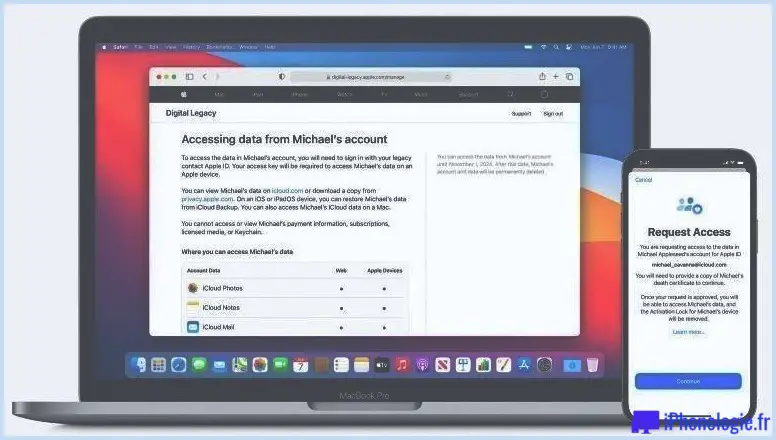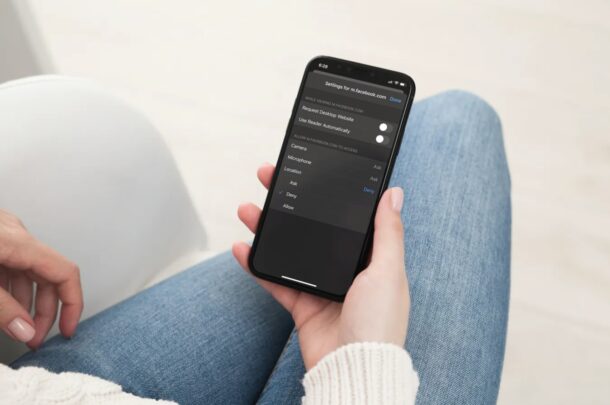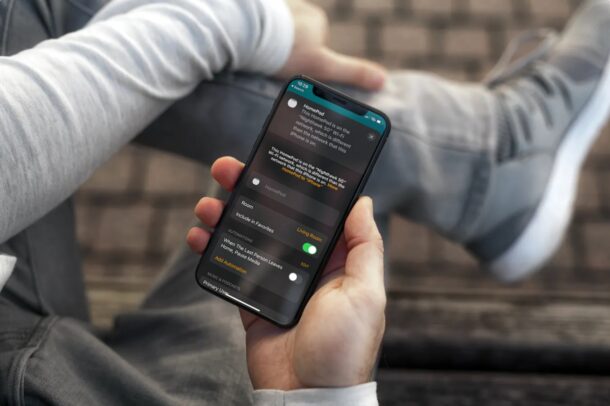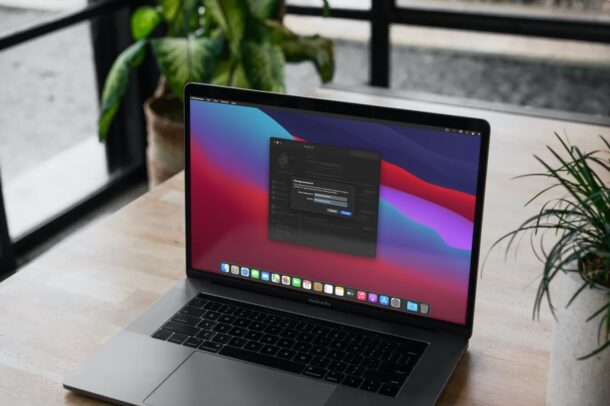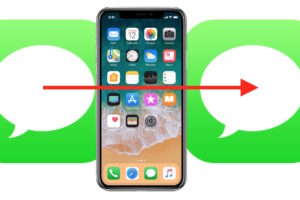Comment et pourquoi réparer les autorisations de disque dans OS X avec l'utilitaire de disque
 Réparer les permissions du disque est une procédure simple que les utilisateurs de Mac peuvent exécuter avec l'application Disk Utility ou par la ligne de commande, et, comme son nom l'indique, elle répare les permissions de divers fichiers sur le disque cible. La réparation des permissions peut être utile pour résoudre des problèmes assez spécifiques, ou après l'installation ou la désinstallation d'un ensemble d'applications Mac qui peuvent avoir modifié par erreur les permissions quelque part sur un disque. Il s'agit d'un processus largement méconnu, c'est pourquoi nous allons vous éclairer et, si vous n'êtes pas familier avec la procédure de réparation, comment résoudre les problèmes de permissions.
Réparer les permissions du disque est une procédure simple que les utilisateurs de Mac peuvent exécuter avec l'application Disk Utility ou par la ligne de commande, et, comme son nom l'indique, elle répare les permissions de divers fichiers sur le disque cible. La réparation des permissions peut être utile pour résoudre des problèmes assez spécifiques, ou après l'installation ou la désinstallation d'un ensemble d'applications Mac qui peuvent avoir modifié par erreur les permissions quelque part sur un disque. Il s'agit d'un processus largement méconnu, c'est pourquoi nous allons vous éclairer et, si vous n'êtes pas familier avec la procédure de réparation, comment résoudre les problèmes de permissions.
Nous verrons dans un instant pourquoi vous voudrez peut-être réparer les autorisations, mais en dehors de la résolution de certains problèmes spécifiques liés aux autorisations de fichiers ou de dossiers sous OS X, qu'ils soient attribués à l'utilisateur ou causés par la modification ou la suppression de logiciels, la fonction de réparation des autorisations est très mal attribuée et est rarement la panacée des remèdes de dépannage que vous pourriez lui voir attribuer, bien que cela ne suggère pas que vous ne devriez pas l'intégrer dans le cadre d'une routine de maintenance occasionnelle pour un Mac. N'oubliez pas que lorsque vous mettez à jour OS X, la procédure d'autorisation de réparation est lancée d'elle-même.
Tout d'abord, apprenons à réparer et à vérifier les autorisations des disques (cette dernière n'est pas vraiment nécessaire), puis apprenons un peu plus sur le processus lui-même et pourquoi il serait même nécessaire.
Réparation des autorisations de disque avec l'utilitaire de disque dans OS X
Cela permettra de réparer toute divergence d'autorisations constatée avec les différents fichiers et dossiers du disque cible connecté au Mac. Vous pouvez le faire avec un volume de démarrage ou un disque externe, ou les deux, peu importe lequel.
- Ouvrez l'application Disk Utility dans OS X (située dans /Applications/Utilitaires/)
- Sélectionnez le disque dans le menu de gauche pour réparer les autorisations de
- Allez dans l'onglet "Premiers secours" et cliquez sur le bouton "Autorisations de réparation du disque" et laissez le processus se dérouler du début à la fin - cela peut prendre un certain temps selon la taille et la vitesse du disque dur
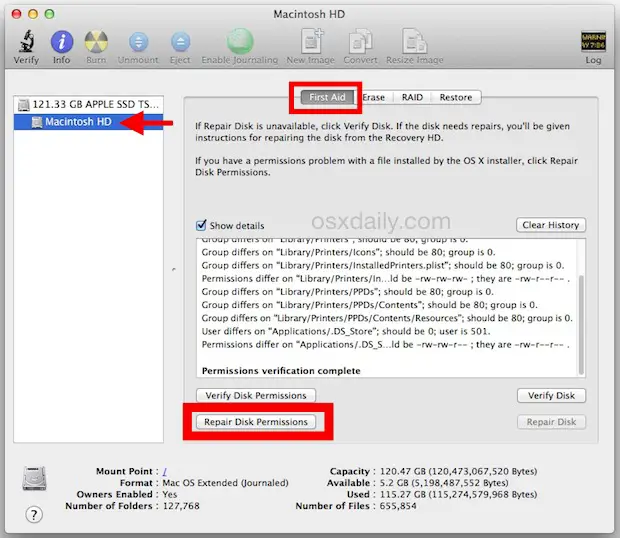
Vous verrez probablement plusieurs messages indiquant que divers fichiers et répertoires ont été "réparés" après avoir trouvé des autorisations différentes, ce qui ressemblera à ceci :
Les autorisations diffèrent sur "Applications/.DS_Store" ; elles doivent être -rw-rw-r- ; elles sont -rw-r-r-
Réparation de "Applications/.DS_Store"
Le groupe diffère sur "Bibliothèque/Imprimantes/PPDs/Contenu/Ressources" ; devrait être 80 ; le groupe est 0.
Réparation de "Bibliothèque / Imprimantes / DPP"
Lorsque vous aurez terminé, vous verrez apparaître un message "Réparation des autorisations terminée" dans la console de l'utilitaire de disque. Si vous avez plusieurs disques durs ou volumes connectés au Mac, vous pouvez aussi bien relancer le processus sur l'autre disque pendant que vous êtes ici.
Vérification des autorisations de disque sur un Mac avec l'utilitaire de disque
Le processus de vérification peut généralement être sauté, il ne fait que vérifier s'il y a des problèmes d'autorisations inappropriées qui peuvent être résolus avec la fonction de réparation. Néanmoins, il peut être bon d'exécuter la procédure de vérification de toute façon, mais puisque dans le processus de réparation, les choses seront vérifiées de toute façon, nous allons le couvrir en second lieu :
- Si vous ne l'avez pas encore fait, ouvrez l'application Disk Utility, qui se trouve dans le dossier /Applications/Utilitaires/ (ou accessible par Spotlight en appuyant sur Commande+Barre d'espacement)
- Sélectionnez le disque en question pour lequel vous souhaitez vérifier les autorisations
- Sous l'onglet "Premiers secours", cliquez sur le bouton "Vérifier les autorisations du disque" et laissez le processus se dérouler
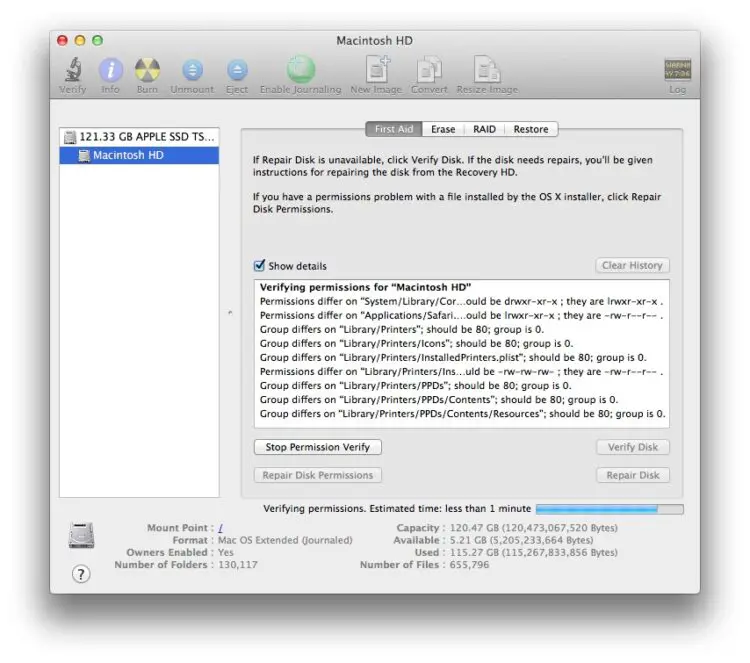
Presque tous les utilisateurs de Mac qui exécutent la vérification (ou la réparation) découvriront que certaines permissions sont désactivées, généralement avec des fichiers obscurs dans les dossiers temporaires ou Library, donc ne vous inquiétez pas si vous voyez des choses apparaître avec des messages du genre :
"Le groupe diffère sur "Bibliothèque/Imprimantes/PPDs/Contenu/Ressources" ; devrait être 80 ; le groupe est 0".
"Les autorisations diffèrent sur "Applications/.DS_Store" ; elles doivent être -rw-rw-r- ; elles sont -rw-r-r- "
Si vous constatez des différences d'autorisation, lancez ensuite la fonction de réparation. Vous pouvez également sauter directement à la réparation sans vérifier, il n'y a pas de mal à le faire.
Pourquoi réparer les autorisations de disque sur un Mac ?
Les autorisations pour certains fichiers et dossiers changeront inévitablement, que ce soit parce qu'un utilisateur a modifié les autorisations d'un fichier ou d'un dossier qu'il ne devait pas avoir, ou parce qu'il a installé ou supprimé une application ou un utilitaire. Dans ce dernier cas, l'installation et la désinstallation d'une application peuvent parfois entraîner la modification de certains fichiers avec des autorisations spécifiques, par exemple, de ceux qui sont uniquement accessibles en écriture par l'utilisateur actif à ceux qui sont accessibles en écriture universelle (ou pas d'écriture du tout), ou vice versa, ce qui entraîne des erreurs d'autorisation lors de l'accès futur à ce fichier. Dans la plupart des cas, ces incohérences avec des autorisations spécifiques de fichiers n'auront pas d'impact sur les applications, les performances ou tout autre élément notable sur Mac, mais dans certaines circonstances relativement rares, elles peuvent causer des problèmes, entraînant soit un comportement erroné dans OS X. Dans un exemple extrême de problème généré par des autorisations incorrectes, l'affichage complètement défectueux des polices système apparaissant sous forme de caractères génériques plutôt que le texte que vous vous attendiez à voir peut être le résultat du dossier des polices système ayant des autorisations incorrectes et étant attribué au mauvais utilisateur ou groupe.
Comme il est pratiquement garanti que des autorisations différentes sur des fichiers ou des dossiers, avec ou sans conséquences, se produiront au fil du temps lors de l'utilisation d'un Mac et de l'installation et de la désinstallation de diverses applications, la réparation des autorisations vaut la peine de temps en temps. N'hésitez pas à l'ajouter à la liste des opérations de maintenance à effectuer sur une base semi-régulière pour un Mac, mais ne vous attendez pas à ce qu'elle fasse des miracles ou accélère votre Mac, ce n'est tout simplement pas comme ça que ça marche.
Et oui, le processus de réparation des permissions est identique dans toutes les versions d'OS X avec l'application Disk Utility, que le Mac fonctionne avec Yosemite, Mavericks, Mountain Lion, Tiger, Leopard ou autre. De même, le processus fonctionne que vous soyez démarré normalement, en mode utilisateur unique ou à partir d'un disque de réparation.